一、Anaconda下载
方式一:首先打开Anaconda官网,官网首页地址为:Anaconda | The World's Most Popular Data Science Platform
方式二:使用国内镜像源下载,点击链接进入清华镜像网站清华大学开源软件镜像站 | Tsinghua Open Source Mirror
找到anaconda,点击进入,找到archive/,点击进入
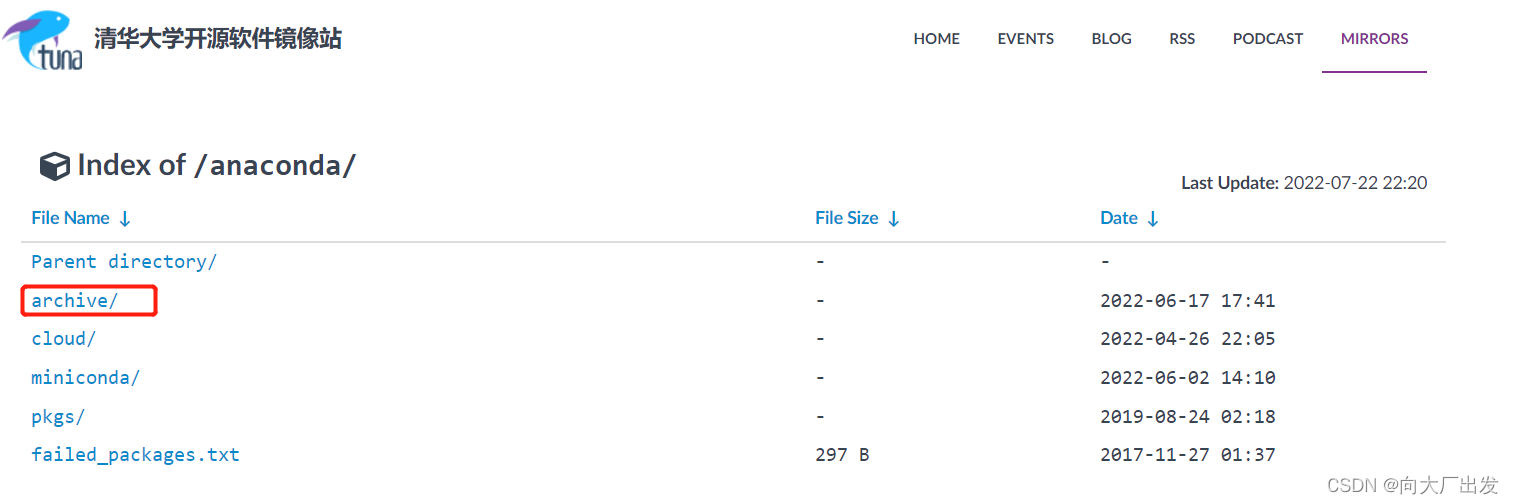
找到对应版本下载:
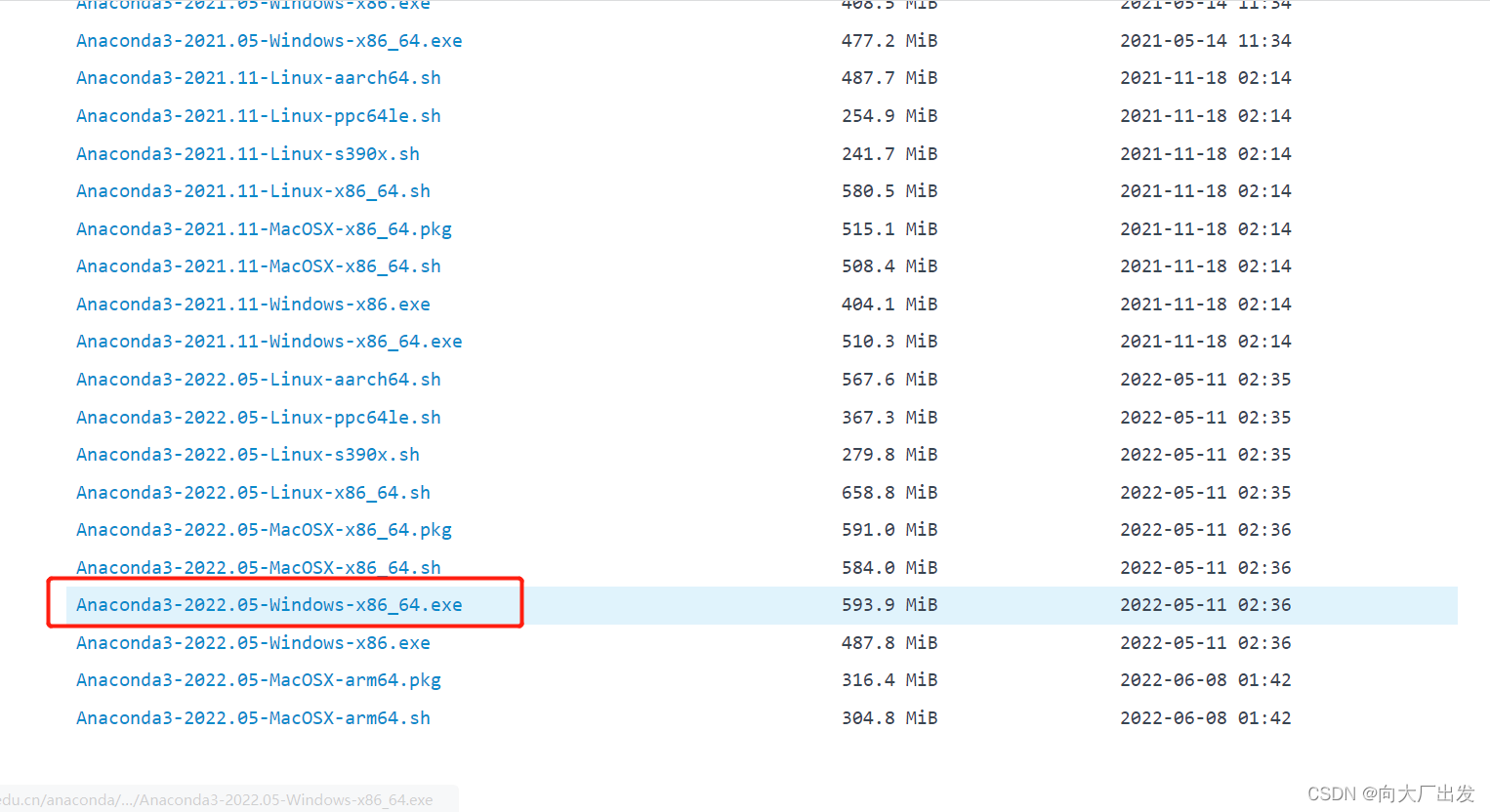
二、Anaconda安装
1、以管理员身份打开下载的exe文件,点击Next
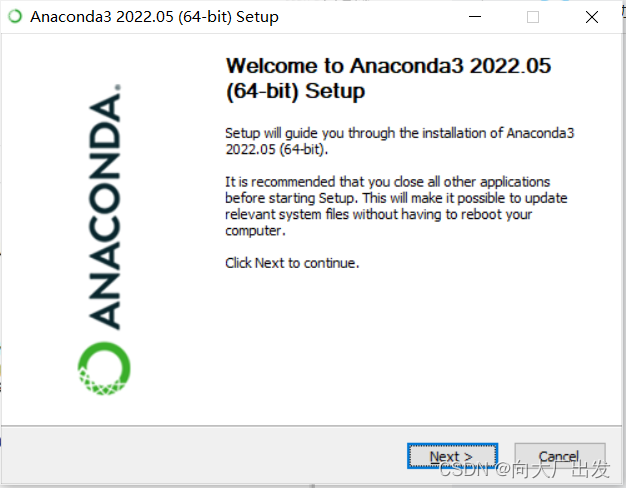
2、点击I Agree
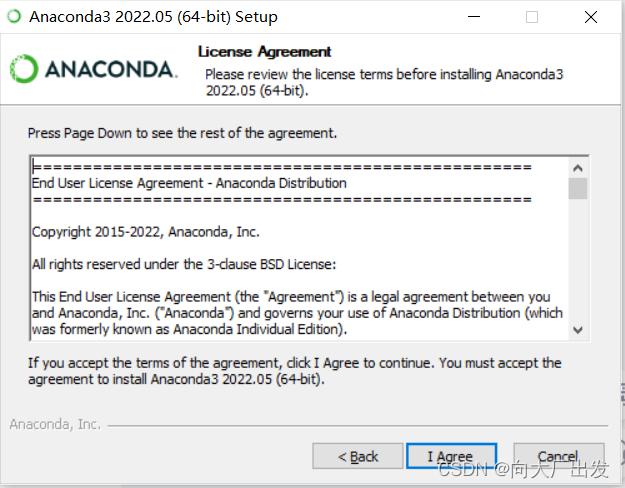
3、在此选择Just Me,之后点击Next
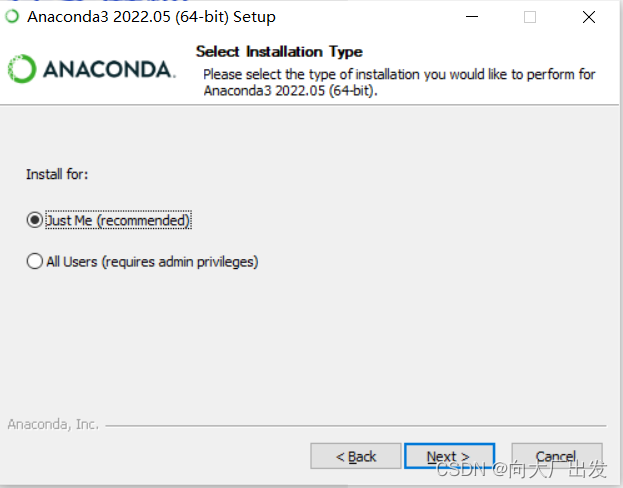
4、根据自己选择安装位置,我选择安装在F盘,(注意安装路径不要包含汉字并且尽量不要包含空格)。尽量不要装入系统盘,系统盘的空间资源很宝贵
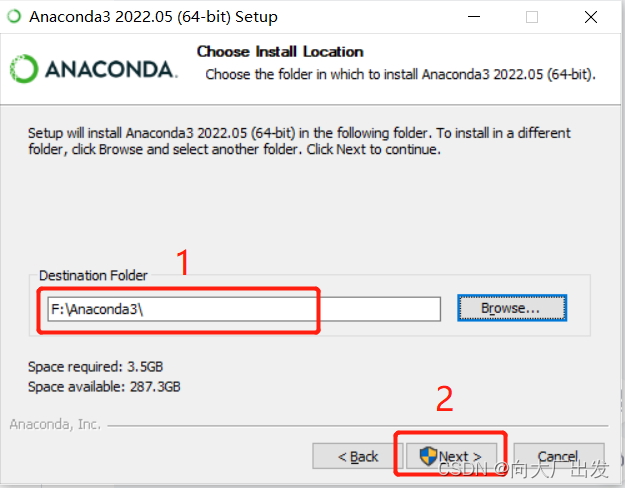
5、按图示打勾(框打勾可以自动配置环境变量,不用再手动配置),然后点击Install
(此处安装时间较长,一般为20~30分钟,博主安装时间较长,大概40分钟)

6、安装成功后点击Next
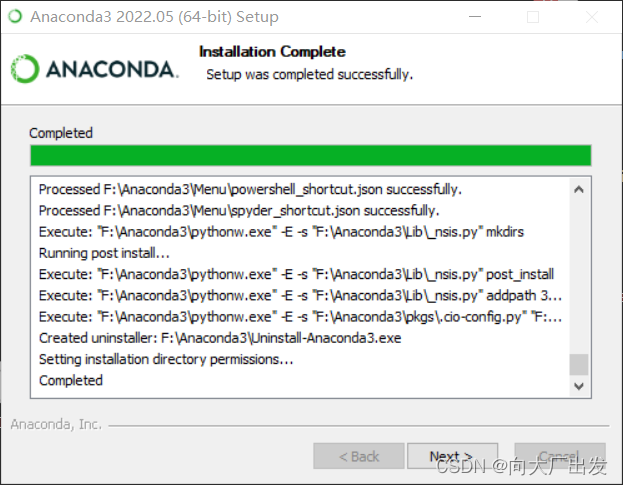
7、点击Next
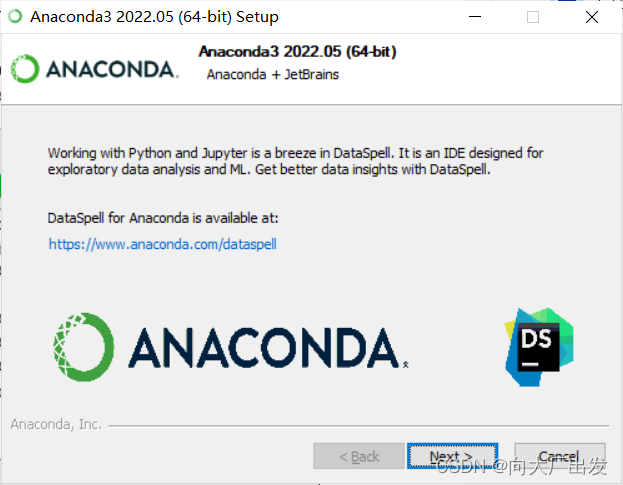
8、这两个勾打不打没有影响
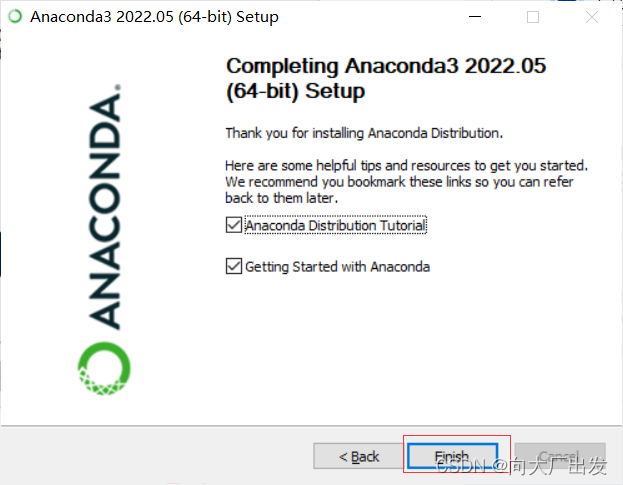
三、测试Anaconda是否安装配置成功
1、WIN+R键调出运行窗口,输入cmd回车

2、输入conda命令查看是否安装成功
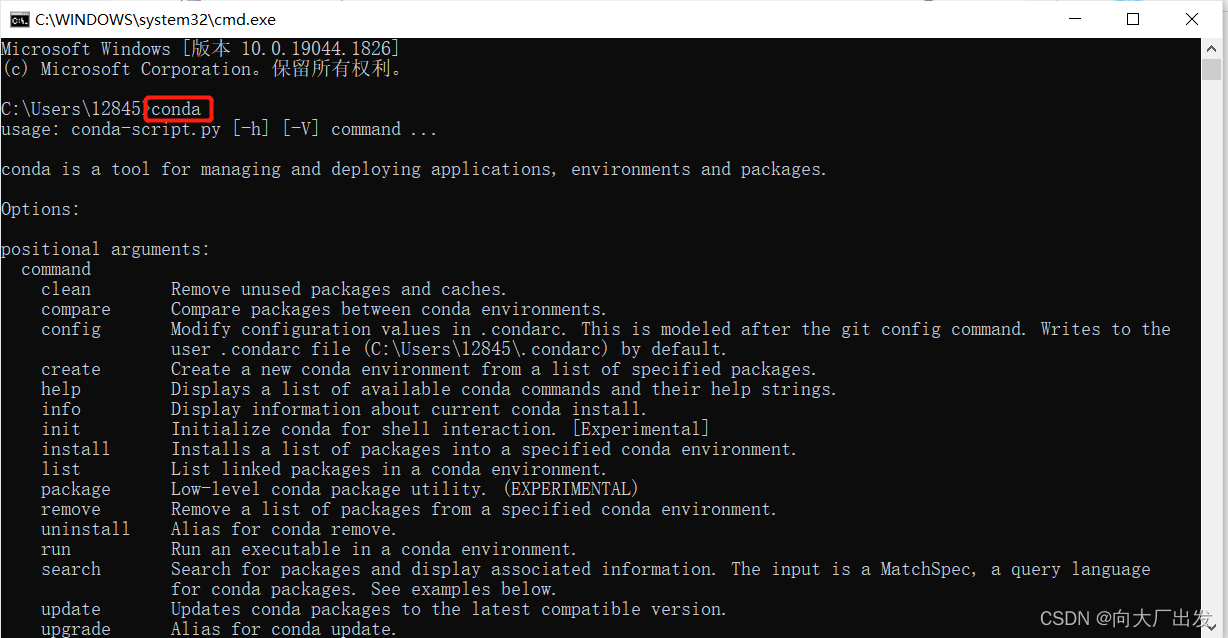
3、输入conda -V命令可查看当前Anaconda版本

恭喜你!安装成功!




















 8万+
8万+











 被折叠的 条评论
为什么被折叠?
被折叠的 条评论
为什么被折叠?








